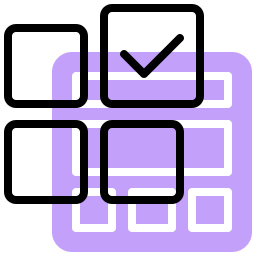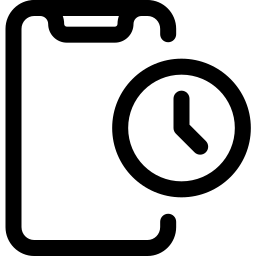Как вставить SD-карту в Samsung Galaxy A3?
SD-карта – это карта памяти, которая добавляется к смартфону для увеличения объема памяти. Однако не всегда будет легко понять, куда поместить эту карту microSD. В этой статье мы объясним вам, как вставить SD-карту, а затем как ее активировать. Впоследствии вы сможете узнать, как получить доступ к содержимому этой SD-карты. Чтобы иметь возможность добавить SD-карту, вам нужно знать, какую SD-карту вставить в Samsung Galaxy A3.
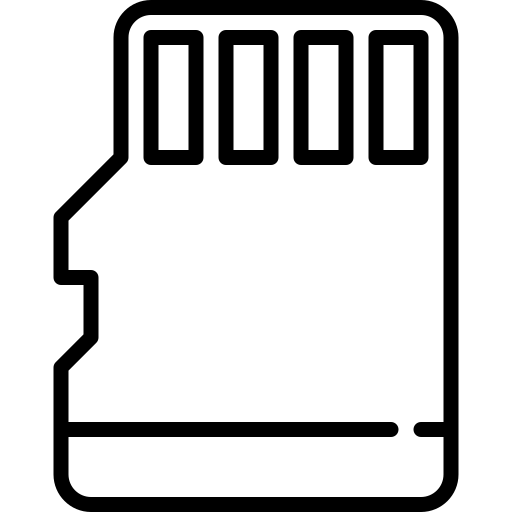
Как вставить карту microSD в Samsung Galaxy A3?
Установить SD-карту на Samsung Galaxy A3 действительно просто. Однако, если вы используете 2 SIM-карты одновременно, в некоторых телефонах есть общее место между второй SIM-картой и SD-картой. Иногда у вас будет три разных места с двумя SIM-картами и SD-картой.
Поместите карту памяти micro SD в смартфон Android
- Выключите свой Samsung Galaxy A3
- Перейдите в отсек, в котором будут находиться нано-SIM или микро-SIM и SD-карта. Вы можете пройти через открывающиеся инструменты. Вам нужно будет достаточно сильно надавить на небольшое отверстие рядом с отверстием отсека.
- Поместите SD-карту в правильный слот, следуйте форме, если вы хотите разместить ее правильно
- Верните отсек на место
- Включите свой Samsung Galaxy A3 снова

Программы для Windows, мобильные приложения, игры - ВСЁ БЕСПЛАТНО, в нашем закрытом телеграмм канале - Подписывайтесь:)
Как выбрать и переименовать SD-карту на Samsung Galaxy A3?
Как правило, после установки SD-карта автоматически определяется вашим Samsung Galaxy A3. Ваша SD-карта может использоваться для хранения информации, такой как фотографии, а также в качестве дополнительной памяти для установки приложений. Чтобы переименовать SD-карту, эта манипуляция непростая и может повредить файлы на карте.
Как получить доступ к содержимому вашей SD-карты на Samsung Galaxy A3?
Чтобы просмотреть содержимое вашей SD-карты, вам просто нужно перейти в проводник файлов и папок вашего Samsung Galaxy A3, второй щелкнув SD-карту или SD-хранилище.
Если эта SD-карта устарела или не была вашей, и вы больше не хотите иметь то, что она содержит, отформатируйте SD-карту вашего Samsung Galaxy A3 перед ее использованием.
Как мне изменить место хранения по умолчанию моего Samsung Galaxy A3 на моей SD-карте?
Вы сможете выбрать расположение приложений или фотографий по умолчанию, если хотите сохранить внутреннюю память на вашем Samsung Galaxy A3. Ознакомьтесь с нашей статьей, если вы хотите понять, как установить SD-карту в качестве хранилища по умолчанию для ваших фотографий вашего Samsung Galaxy A3.
Как стереть SD-карту вашего Samsung Galaxy A3?
Техника проста, вам просто нужно открыть отсек, в котором будут находиться SIM-карта и SD-карта, с помощью инструмента для открывания или скрепки. Ящик обычно находится по бокам вашего Samsung Galaxy A3. Извлеките SD-карту и замените ящик. Если вам когда-нибудь понадобится дополнительная информация о своем Samsung Galaxy A3, мы приглашаем вас посмотреть учебные материалы в категории: Samsung Galaxy A3.
Программы для Windows, мобильные приложения, игры - ВСЁ БЕСПЛАТНО, в нашем закрытом телеграмм канале - Подписывайтесь:)